Comment ajouter une sonnerie à un iPhone via "Atyuns" à partir d'un ordinateur?
La sonnerie est un élément crucial pourn'importe quel utilisateur de l'appareil mobile. La mélodie qui se trouve sur l’appel détermine d’abord l’identité du propriétaire de l’appareil aux yeux des autres. Deuxièmement, l'utilisateur du téléphone entend cette mélodie plusieurs fois, s'y habitue et y réagit instinctivement. Et, troisièmement, certaines personnes aiment juste mettre leur chanson préférée sur la sonnerie afin de l’entendre lorsqu’elles reçoivent un appel. Bien que souvent pour une raison quelconque après que la mélodie est placée sur la cloche, il cesse d'être aimé. Oh bien.

La différence entre l'iPhone et Android
Dans l'article d'aujourd'hui, nous allons parler de la façon dontajouter une sonnerie à l'iphone via iTyuns. De nombreux utilisateurs de smartphones «apple» sont surpris de constater qu’il n’ya aucune possibilité d’ajouter leurs propres fichiers audio et de les établir lors d’un appel. C'est étrange, car sur le même Android, il existe un champ spécial dans les paramètres qui vous permet de définir n'importe quel fichier audio comme écran de démarrage pour un appel. L'iPhone est différent.
La différence est que l'ajoutLes fichiers multimédias ne sont pas réalisés directement, mais via iTunes - un lecteur spécialisé fourni par défaut avec les gadgets Apple. Par conséquent, pour savoir comment ajouter une sonnerie à un iPhone via «ITUNES», vous devez comprendre le fonctionnement de ce logiciel.
Politique iTunes

Je voudrais aussi noter que par défautajouter votre musique sur iPhone n'est pas autorisé. Les développeurs ont délibérément choisi cette voie, obligeant les utilisateurs à télécharger des fichiers audio à partir de l’Apple Store. Bien sûr, cela ne nous convient pas - en Russie, personne ne va acheter une chanson à 1 $, car elle peut être téléchargée gratuitement sur l’un des nombreux sites pirates. De plus, ce n'est pas un fait que la chanson ou la piste qui vous intéresse sera disponible dans ce catalogue.
Par conséquent, nous vous expliquons comment ajouter une sonnerie à un iPhone via Aytunes sans avoir à acheter une piste dans le magasin Apple.
Exigences de fichier
Tout d’abord, décrivons comment le fichier doit êtrecontenant une piste à appeler pour notre téléphone. Premièrement, sa durée ne doit pas dépasser 38 secondes. Oui, il s'agit de la durée maximale pouvant être le son importé dans votre appareil. Par conséquent, si vous souhaitez ajouter une sonnerie à un iPhone via "Aytyuns 12.0.1", oubliez de rogner le morceau aux tailles spécifiées. Sinon, le programme ne le reconnaît tout simplement pas comme sonnerie.
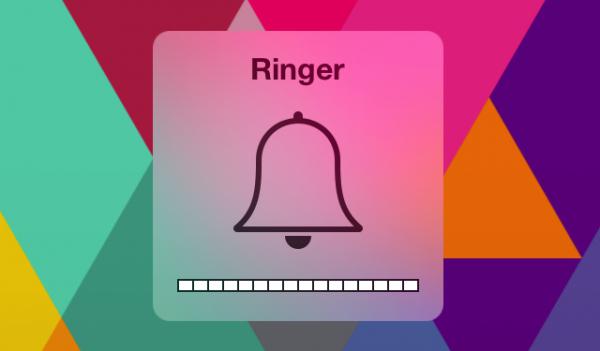
Deuxièmement, le son que vous aimeriez entendrevous sur un appel, doit avoir un format spécifique - c’est .m4r. Cela réfute l’idée fausse assez répandue selon laquelle un fichier MP3 ou .AAC peut être installé comme sonnerie.
Créer un fichier audio au format .AAC
Donc, nous expliquons l’ordre des actions pour les demandeurs, commeajouter une sonnerie à l'iphone via iTyuns à partir de l'ordinateur. Pour commencer, ouvrez iTunes et cliquez sur l'onglet "Fichier". Dans la fenêtre qui s'ouvre, sélectionnez “Ajouter le fichier à la bibliothèque”, puis une fenêtre s'ouvrira pour sélectionner une piste de musique à partir de laquelle nous couperons notre appel. Faites votre choix, puis cliquez sur "OK". Veuillez noter que la méthode décrite est destinée à ajouter comme appel les pistes situées sur votre ordinateur.
Nous rappelons une des conditions qui devraitcorrespond à la sonnerie (pas plus de 38 secondes), après quoi nous trouvons des points sur la timeline (selon eux, nous voulons couper la piste). Supposons que le temps soit compris entre 1 minute 10 secondes et 1 minute 48 secondes.

Ensuite, si vous êtes intéressé par comment ajouter une sonnerieSur l'iPhone via "Aytyuns" version 12, ouvrez l'onglet "Information" qui apparaît après un clic droit sur notre fichier audio Dans son look pour l'item "Paramètres". La fenêtre ouverte contient deux champs - «Démarrer» et «Arrêter le temps», dans lesquels nous indiquons les limites temporaires de notre sonnerie. Cliquez sur "Ok" et obtenez le fichier de musique "coupé" fini. Il convient de noter que le MP3 original, que nous avions initialement téléchargé sur iTunes, ne souffrira pas - le délai peut être facilement supprimé.
Faites un clic droit sur notre fichier etsélectionnez l'élément "Créer une version au format .AAC". Après cela, la version initiale de notre sonnerie apparaîtra dans la bibliothèque du programme, sur laquelle nous travaillerons plus loin.
Renommer en .M4R
Afin de mettre en œuvre nos plansopération (pour renommer le fichier), que nous décrivons un peu plus loin, vous devez préparer notre ordinateur. Simplifiez-vous la tâche - allez dans le "Panneau de configuration", dans l'onglet "Options des dossiers". En haut, il y a un onglet "View" dans lequel vous devez aller. Ensuite, dans la liste qui s'ouvre, vous devez rechercher l'élément «Masquer les extensions pour les types de fichiers enregistrés», dont vous devez supprimer la désignation. Cela ouvrira les formats dans tous les noms de fichiers. Par exemple, vous verrez que le nom de l'image est incorrect: Nom; et ainsi: Name.jpg. La même chose s'applique aux autres extensions.
Ensuite, nous devons renommer le fichier résultant. Si vous cherchez à ajouter une sonnerie à un iPhone via “iTunes” version 11, ouvrez le programme et cliquez avec le bouton droit de la souris sur le fichier AAC obtenu. Ici, vous devez sélectionner l'élément "Afficher dans l'explorateur". Une boîte de dialogue apparaîtra à l'écran où la piste sera étiquetée au format .M4A. Utilisez à nouveau le bouton droit et sélectionnez «Renommer», puis remplacez «A» par «R». Enregistrez les modifications. Dans le programme même, le fichier .AAC peut être supprimé.
Synchroniser l'iPhone avec iTunes

Voici notre sonnerie. Il reste à la transférer sur le téléphone, et ceux qui cherchent à ajouter une sonnerie à l’iPhone 5 pourront le faire. Donc, vous devez d’abord télécharger le fichier dans la bibliothèque d’iTunes. Pour ce faire, faites-le simplement glisser du dossier situé dans l'explorateur vers l'onglet du programme, où l'onglet “Sons” apparaîtra bientôt. Cela signifie que le logiciel a déjà reconnu votre piste coupée en tant que sonnerie. Ensuite, selon la procédure habituelle, nous synchronisons le PC et le smartphone.
Sélection de piste
Lorsque la synchronisation est terminée, la question de savoir commentAjouter une sonnerie à votre iPhone via “Aytyuns” (nouveau, ancien - peu importe) disparaîtra de lui-même. Dans les paramètres du téléphone, vous verrez le nom de notre piste. En conséquence, il sera disponible pour la sélection et l'installation ultérieure sur l'appel.
Considérez que nous avons fait face à notre tâche.Avec succès, si vous avez vu le nom du fichier créé sur votre appareil. Les autres actions à peindre n’ont pas de sens - deux clics suffiront pour mettre à jour votre appel.
Plus de pistes
Beaucoup d'utilisateurs qui recherchaient à l'origineLa réponse à la question «Comment ajouter une sonnerie à un iPhone via I-Tunes seul» est une surprise: devez-vous vraiment suivre la même procédure pour ajouter une nouvelle piste? Nous répondons: ne vous inquiétez pas, tout est beaucoup plus simple qu'il n'y paraît. Il vous suffit de refaire vous-même les actions décrites dans cet article, et vous comprendrez que c'est très simple et que cela ne prend pas beaucoup de temps. De plus, personne ne changera souvent de sonnerie, car cela n’a aucun besoin. Même le plus exigeant en matière de musique, l'utilisateur écoute simplement la piste plusieurs fois sur l'ordinateur pour comprendre si elle convient à un appel ou non.

Vous pouvez ensuite ajouter des pistes au format groupe en sélectionnant plusieurs morceaux à la fois, en les renommant tous et en les téléchargeant sur votre smartphone.
Alternative
Bien sûr, il existe d'autres alternativesfaçons de créer des sonneries sur votre iPhone. En particulier, ils sont en interaction avec des programmes spécialement conçus pour effectuer une telle tâche. Pour cette raison, nous pouvons dire qu'ils sont plus pratiques et faciles à utiliser que la méthode décrite ci-dessus.
Par exemple, pour travailler sur Mac OS, il existe un trèsprogramme pratique de GarageBand. Avec celui-ci, vous pouvez directement envoyer une sonnerie prête à l'emploi à iTunes, de sorte que vous puissiez l'installer sur un iPhone sans aucun problème. Encore une fois, ce programme spécialisé contient davantage d’outils pour une découpe des pistes plus pratique et de meilleure qualité.

Si vous utilisez un ordinateur sur la plate-formeWindows, vous avez alors une solution qui facilite le processus de création d’une sonnerie pour le «téléphone Apple». Le programme en question s'appelle Ringtone Maker de Fried Cookies. Il a une interface très simple et intuitive, et le processus de rognage des pistes n’est qu’à quelques clics de la souris.
Quelle option utiliser, à la fin, c'est vous qui décidez.












